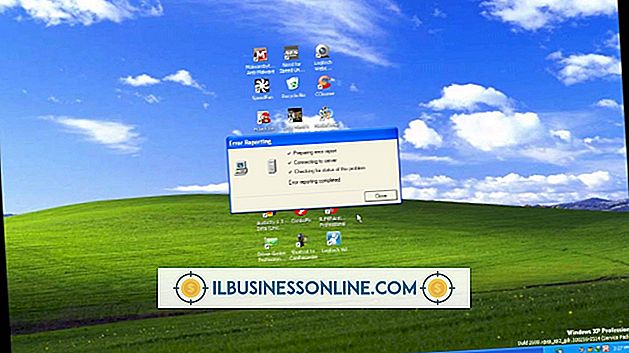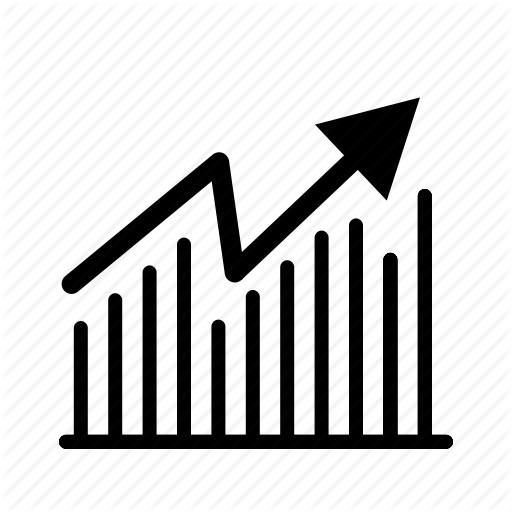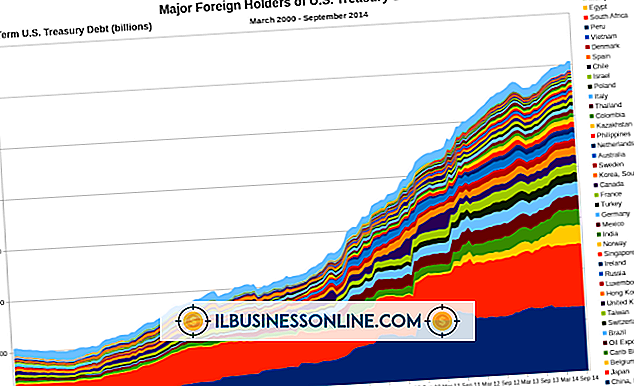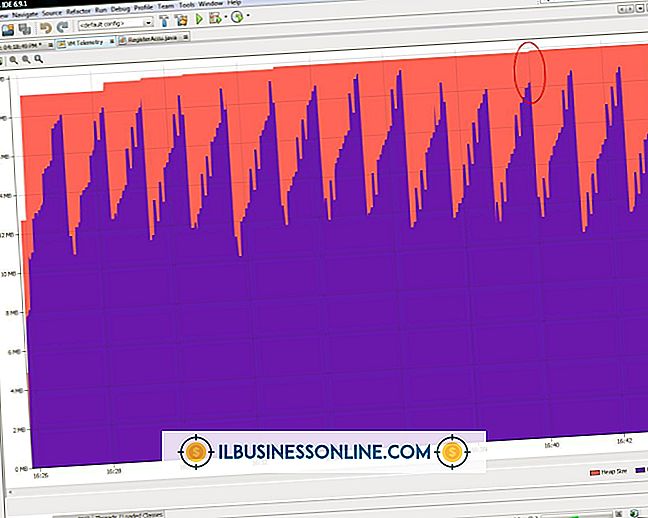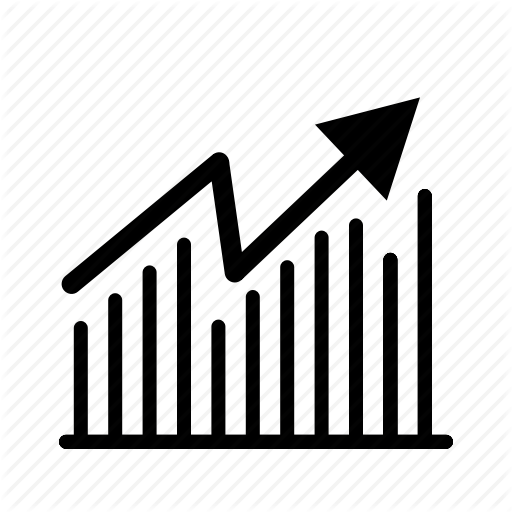Cómo subir un sitio web a HostGator usando Mozilla Firefox

Si no desea o no puede usar una aplicación de protocolo de transferencia de archivos dedicada para cargar los archivos HTML o los gráficos de su sitio a un servidor Web HostGator, puede hacerlo usando un navegador de Internet estándar como Mozilla Firefox. Si bien esto puede llevar más tiempo porque tendrá que cargar cada archivo uno por uno, le permite cargar los archivos de su sitio web sin preocuparse por instalar o configurar un nuevo software.
1.
Inicie Firefox e ingrese la URL del módulo cPanel de su sitio. Ingrese su nombre de usuario y contraseña y haga clic en "Iniciar sesión".
2.
Desplácese hacia abajo hasta que encuentre la sección "Archivos" y haga clic en el icono "Administrador de archivos". Una nueva ventana se abrirá.
3.
Cargue las páginas HTML y los gráficos de su sitio haciendo clic en el icono "Cargar". Use el buscador de archivos para ubicar cada archivo en su disco duro y haga clic en "Abrir". El Administrador de archivos transferirá automáticamente los archivos al servidor HostGator.
Consejos
- Puede encontrar la dirección URL del módulo cPanel de su cuenta, así como el nombre de usuario y el nombre de usuario necesarios para acceder a él, en el correo electrónico que HostGator le envió al registrarse en la cuenta.
- Si es necesario, puede crear carpetas en el servidor HostGator haciendo clic en el ícono "Nueva carpeta", ingresando un nombre adecuado y haciendo clic en "Crear nueva carpeta".